Category
2018.06.27
フォトショのショートカットが使えなくなった時は?for MAC【Photoshop】
作業ノウハウ
adluckdesign
あれ?急にPhotoshopのショートカットが効かなくなった;;;;;
ツールバーを見たら…
何だこれ!文字化けしてる!
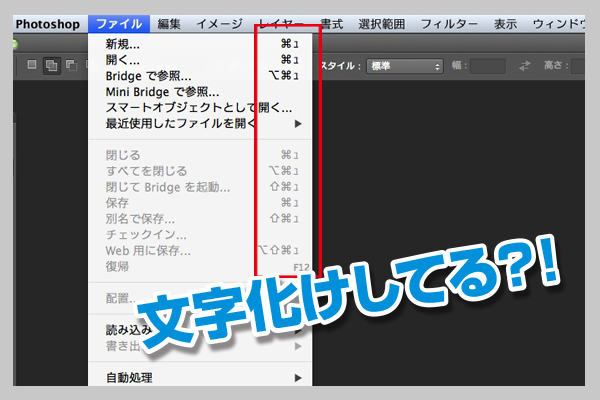 

どうも!
日々、Photoshopのご機嫌を伺うおすぎです!
早速ですが今回、
MAC専用でPhotoshopのショートカットが
使えなくなった時の対処法を2つ伝授しますよー。
※MAC版、PhotoshopCS6ベースとなります。
Photoshopを初期化する。


command+option+shift 押しながらー
Photoshop起動!(カチャカチャタッーン!)
はい!いきなり力技。
忙しい時ほど、時間が惜しいはず。
ささっとPhotoshopを初期化して
自分の作業環境を復元しましょー。
ちなみにPhotoshopの
ワークスペース(ツールウィンドウの位置)は
保存(書き出し)して、読み込む事が出来るので
お気に入りの配置がある時は、あらかじめ保存しておけば
すぐに復元できちゃいます!
初期化までするのはちょっと…という方は
次の対処法どうぞー
MACの「ことえり」を「U.S.」に変更する。
MACの文字入力の通常設定で「ことえり」がありますが
こちらを「U.S.」にしてPhotoshopを起動することで
ショートカットが復活します。
この「U.S.」ですが、MACのシステム環境設定が必要です!
わかりやすく説明するので、やってみましょー。
MACのシステム環境設定から「キーボード」を選択します。
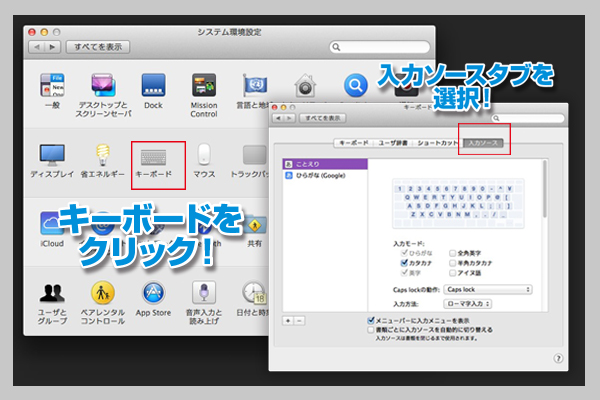
「入力ソース」を選択して左下にある「+」をクリック。
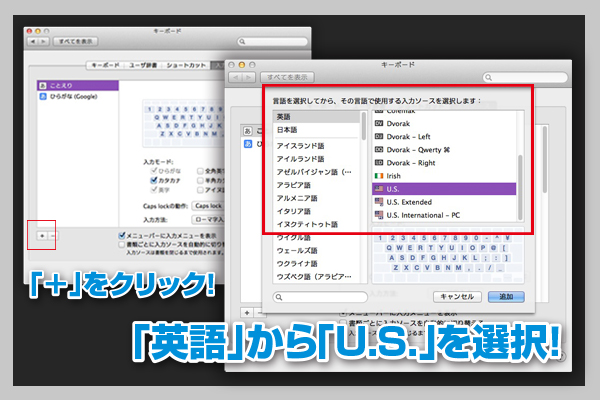 

メニューの中から「英語」を選択
右のメニューに移りアメリカ国旗のアイコンの
「U.S.」を選択し、追加を押してください!
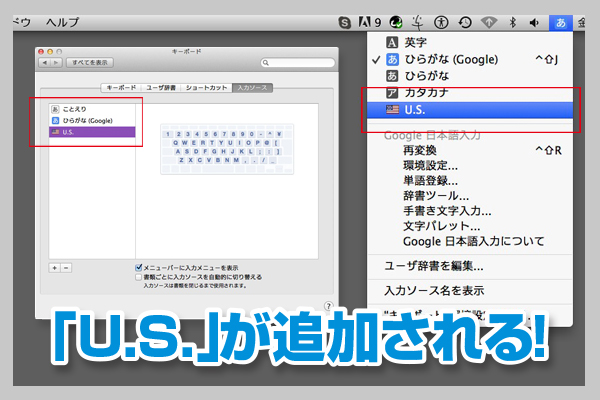
これで設定完了です!
後は、MACのメニューバー(右上)にある
文字入力設定を「U.S.」に変更して
Photoshopを再起動!
ショートカットが治ります。
以上2つの対策方法でした!
このような、ショートカットが使えなくなる現象は
Photoshop「CS5」「CS6」に良く見られます。
私は、基本この2つ対処で乗り切ってます!
もっと簡単に出来る方法がある。
なんて事がありましたら
是非教えてモライタイ・・・なんて!
しかし、ショートカットが使えなくなると
全然作業が進まなくなり大変ですよねー
この対策方法で是非、ピンチを乗り切ってくださいな!
この記事も知っておきたい!
Photoshop画面が急に単色(モノクロ)に!? チャンネルを切り替える方法。
すぐに解決!Photoshopのブラシが「 + 」(十字、プラス)に なってしまった時の対処法!







